- Peagi ilmub Windows 11 lõplik versioon ja tänases juhendis võrdleme Windows 11 vs Ubuntu ja saame teada, kumb neist on parem.
- Mõlemal süsteemil on mõnevõrra sarnased liidesed, kuid täna tõstame esile palju erinevusi.
- Liituge meiega, kui vaatame lähemalt Windows 11 vs Ubuntu 20.04, et õppida kõike, mida peate mõlema süsteemi kohta teadma.
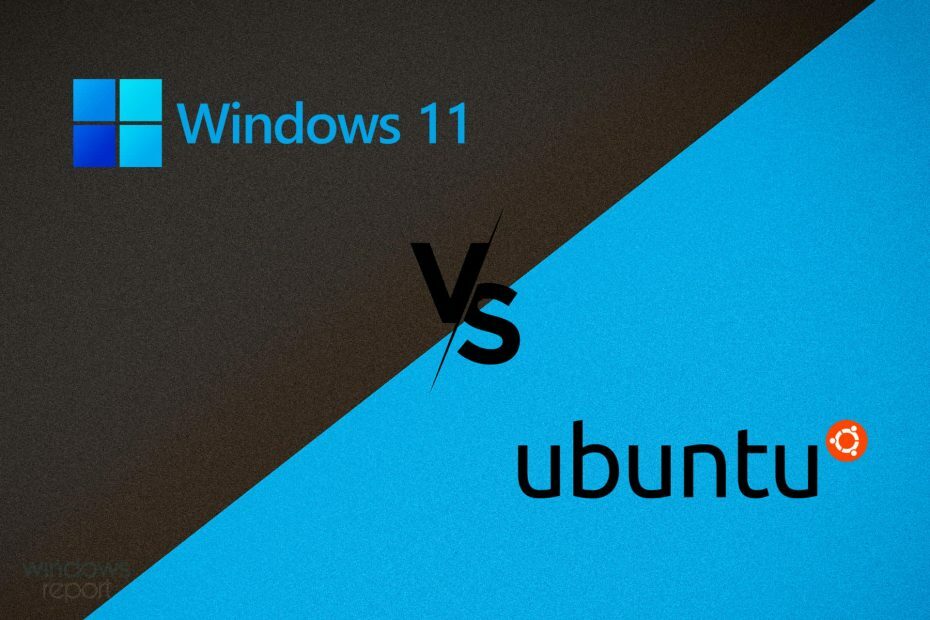
See tarkvara parandab levinumad arvutivead, kaitseb teid failide kadumise, pahavara, riistvara tõrke eest ja optimeerib teie arvutit maksimaalse jõudluse saavutamiseks. Parandage arvutiprobleemid ja eemaldage viirused nüüd kolme lihtsa sammuga:
- Laadige alla Restoro arvuti parandamise tööriist mis on kaasas patenteeritud tehnoloogiatega (patent saadaval siin).
- Klõpsake nuppu Käivitage skannimine leida Windowsi probleeme, mis võivad põhjustada probleeme arvutiga.
- Klõpsake nuppu Parandage kõik arvuti turvalisust ja jõudlust mõjutavate probleemide lahendamiseks
- Restoro on alla laadinud 0 lugejaid sel kuul.
Windows 11 lõplik versioon ilmub varsti ametlikult, kuid paljud varakult kasutuselevõtjad katsetavad Windows Insideri versiooni ja me tegime seda hiljuti põhjalik ülevaade Windows 11 ehitisest 22000.71.
Windowsil oli alati Linuxiga rivaalitsemine ja me juba võrdlesime Windows 11 vs Linux ühes meie eelmistest juhenditest.
Tänases artiklis võrdleme Windows 11 ja Ubuntu ning vaatame, milline on parem ja turvalisem operatsioonisüsteem.
Windows 11 vs Ubuntu, millised on peamised erinevused?
Kasutajaliides
Windows 11 on varustatud värske välimusega, mis lisab ümarad nurgad kõigile kasutajaliidese elementidele. Ubuntul on Windows 11-ga mõningaid sarnasusi, kuna mõlemal on kasutajaliidese elementide jaoks ümarad nurgad.

Uus Windowsi operatsioonisüsteem tegi File Exploreris mõningaid muudatusi, nii et see näeb ilma sujuvam välja igasugune ebavajalik segadus, nii et see on mõnevõrra sarnane Ubuntu failihalduriga välimus.
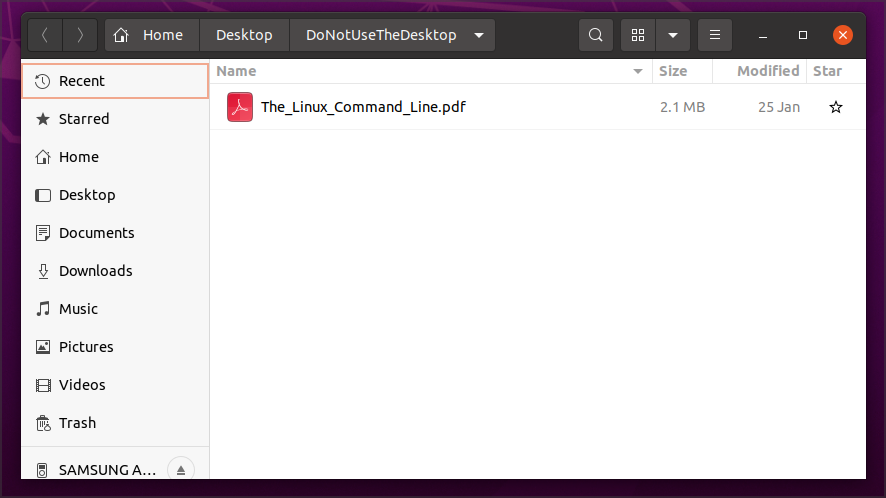
Ubuntu dokk asub vaikimisi vasakul küljel, kuid saate selle asukohta hõlpsalt kohandada ja saate selle isegi keskendada nagu Windows 11-s.
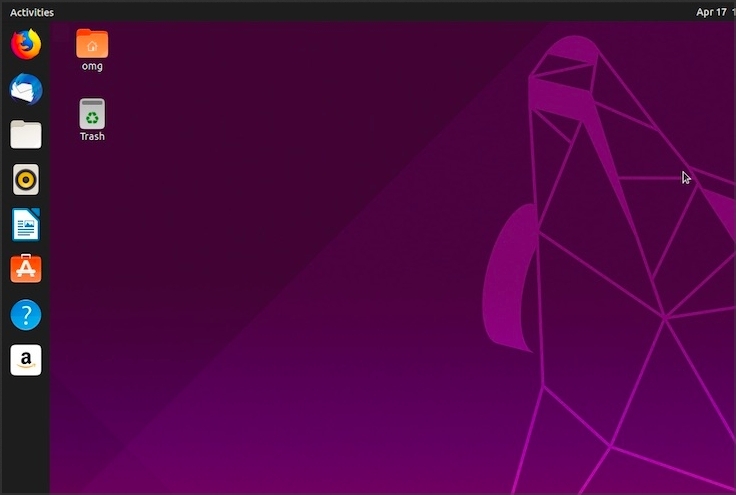
Kahjuks ei paku Windows 11 selles osas palju kohandamist, kuna Tegumiriba on lukustatud alumisse asendisse, nii et te ei saa seda teisaldada nagu Windowsi eelmistes versioonides.
Start-menüüd on uuendatud, see on sujuvam ja see näitab ainult kinnitatud rakendusi ning hiljuti kasutatud faile ja rakendusi. Muidugi saate soovi korral kõik rakendused paljastada.
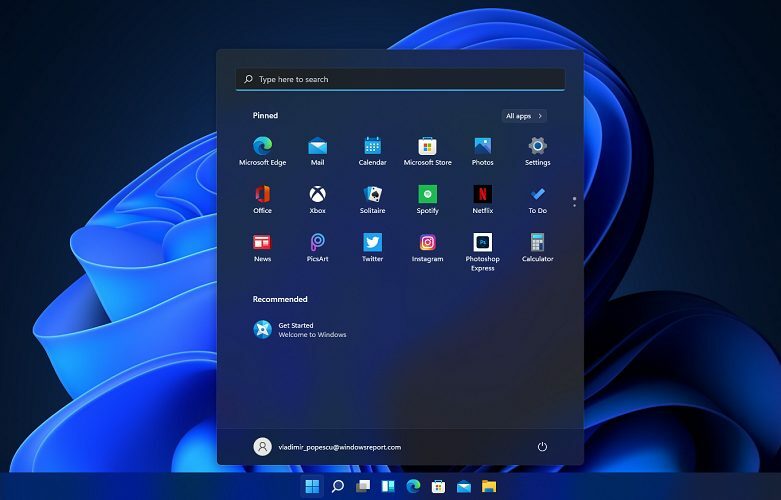
Tasub seda mainida Windows 11 on varustatud funktsiooniga Snap see võimaldab teil korraldada kõik avatud aknad kuueks erinevaks paigutuseks.

Kohal on ka snap-rühmad, mis võimaldavad teil hõlpsasti naasta varem kasutatud snap-paigutuse juurde. Kahjuks ei toeta Ubuntu akende klõpsamist ilma kolmandate osapoolte laiendusteta.
Ubuntu on väga kohandatav ja kuigi saate teemasid alla laadida Windows 11-s, see ei vasta selles osakonnas Ubuntu võimalustele.
Mis puutub liidesesse, siis kuigi Ubuntu on sujuvam ja minimalistlikum, võivad mõned selle liidest leida igavaks, kuid see kõik sõltub teie isiklikest eelistustest.
Mitme ülesande osas arvame, et Windows 11 on parem valik, kuna see toetab akna kastist välja klõpsamist.
Riistvaranõuded
| Windows 11 | Ubuntu 21.04 | |
|---|---|---|
| PROTSESSOR: | Ühilduv kahetuumaline 64-bitine 1GHz protsessor | 2GHz kahetuumaline protsessor |
| RAM: | 4GB | 4GB |
| Ladustamine: | 64 GB | 25 GB |
| Graafika: | DirectX 12 ühildub WDDM 2.0 draiveriga | Graafikakaart vähemalt 256 MB |
| Süsteemi püsivara: | UEFI, turvalise alglaadimisega võimeline | Ei |
| TPM: | TPM 2.0 | Ei |
Windows 11 riistvaranõuded on tuntud juba mõnda aega ja need on tekitanud a-i nõudega natuke poleemikat TPM kiip.
Palju varajased kasutuselevõtjad teatasid TPM-i vigadest Windows 11 installimise ajal, kuid on olemas viis installige Windows 11 ilma TPM-iga.
TPM on Windows 11 nõue ja kui Microsoft selle lahenduse lahendab, peate seda tegema osta TPM-kiip või investeerida a TPM emaplaat et saaksite uue operatsioonisüsteemi Microsoftilt installida.
Muud riistvaranõuded hõlmavad seda, mida võiksime uuelt operatsioonisüsteemilt oodata, kuid pidage meeles, et teatud vanemad protsessorid ei tööta Windows 11-ga, nii et kindlasti kontrollige, kas teie protsessor on toetatud seadmete loendis.
Samuti väärib mainimist, et Windows 11 loobub 32-bitiste protsessorite toest, seega on ainus viis seda kasutada ühilduva 64-bitise protsessoriga.
Mis puutub Ubuntu nõuetele, siis need pole nii nõudlikud ja selle OS-i uusim versioon peaks töötama ilma probleemideta kahetuumalises arvutis, millel on vähemalt 256 MB spetsiaalne graafikakaart mälu.
See varieerub drastiliselt sõltuvalt teie kasutatavast töölauakeskkonnast ja teatud distributsioonid, näiteks Xubuntu või Lubuntu, töötavad isegi 10-aastastel arvutitel.
Ubuntu ei vaja TPM-kiipi ja see töötab enamiku protsessoritega, nii et te ei pea ühilduvusprobleemide pärast muretsema, kuna Ubuntu jaotused peaksid töötama mis tahes 32- või 64-bitises arvutis.
Kui võrrelda riistvara nõuete osas Windows 11 vs Ubuntu, on Ubuntu palju kättesaadavam. Nõuetest rääkides on siin nii Windows 11 kui ka Ubuntu 21.04 nõuete kiire ülevaade:
Turvalisus
Windows 10 oli üsna turvaline operatsioonisüsteem, kuna sellega kaasnes sisseehitatud viirusetõrjetarkvara nimega Windows Defender ja sama ootame ka Windows 11-lt.
Kui te pole Windows Defenderi fänn, saate seda alati teha installige viirusetõrjetarkvara Windows 11 jaoks täiendava kaitsekihi jaoks.
Teiselt poolt ei vaja Ubuntu viirusetõrjetarkvara, kuna Linuxil on oluliselt väiksem kasutajabaas, seega pole spetsiaalselt Linuxi jaoks välja töötatud palju pahavara.
Praegu omab Windows peaaegu 73% lauaarvutite turuosast, Linux aga umbes 2,6%. See tähendab, et Windowsi kasutajabaas on palju suurem, kus on rohkem potentsiaalseid ohvreid.

Samuti väärib märkimist, et Ubuntu ei saa käivitada .exe-faile, nii et isegi kui laadite alla .exe-faili peidetud viiruse, ei saa te seda Linuxis käitada.
Lõpuks käitatakse kõiki Linuxi programme tavaliste kasutajaõigustega, nii et isegi kui teie arvuti on nakatunud, rakendusel ei ole administraatori- ega juurjuurdepääsu, seega ei saa see teie rakenduses suuri muudatusi teha PC.
Lõpuks on Ubuntu avatud lähtekoodiga ja privaatsusele orienteeritud, nii et võite olla kindel, et see ei kogu teie andmeid. Teiselt poolt, Windows 10-l on privaatsusega seotud probleemeja ootame, kuidas saab Windows 11 seda lahendada.
Kui võrrelda Windows 11 ja Ubuntu turvalisust, on Ubuntu parem valik, kuna see on rohkem disain on turvaline, sellel on vähem pahavara ja see on avatud lähtekoodiga, keskendudes tugevalt kasutajale privaatsus.
Rakenduse tugi
Rakenduste tugi on suurim erinevus, kui võrrelda Windows 11 ja Ubuntu. Windows 11 toetab Win32 rakendusi ja kuna Windows domineerib turuosa, on enamik rakendusi tehtud spetsiaalselt Windowsi jaoks.
Windows 11 pakub ka paremat rakendustuge ja nüüd saab see hõlpsalt käitada Win32, .NET, UWP, Xamarin, Electron, React Native, Java ja Progressive Web Apps.
Kõige tipuks toob Windows 11 Androidi rakendustele omatoetuse, nii et peaksite saama neid käivitada ilma Androidi emulaatoreid kasutamata.
Kuid mida see tähendab, kui tegemist on Androidi emulaatorid Windows 11-s?

Usume, et Androidi emulaatorid eksisteerivad ka edaspidi, eriti pärast seda Google tutvustab Android App Bundle'i.
Microsoft on ka uue Microsofti poe toomine Windows 11-s see peaks võimaldama teil alla laadida mis tahes tüüpi rakendusi, sealhulgas nii Androidi kui ka Win32 rakendusi.

See on suurepärane samm, mis võimaldab Microsoft Store'il toimida igat tüüpi rakenduste allalaadimiskeskusena, sarnaselt Ubuntu ja muude distributsioonide tarkvarakeskusega.
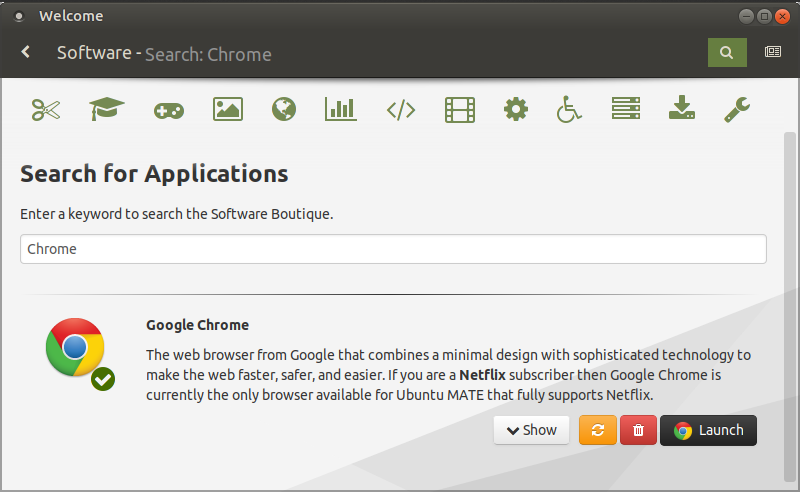
Ubuntu ja muud Linuxi distributsioonid ei saa Win32 rakendustega hakkama ning ainus viis nende Ubuntu käivitamiseks on kasutada ühilduvuskihti nimega Wine.
Kuigi Wine töötab Windowsi rakendustega, pole see kõige usaldusväärsem lahendus. Sama kehtib ka mängude kohta ja kuigi Ubuntu suudab teatud mänge käivitada, ärge eeldage, et kõik mängud töötavad tõrgeteta nagu Windows 11-s.
Ubuntul on küll kõigi suuremate Windowsi rakenduste jaoks alternatiivsed versioonid, kuid need alternatiivid ei pruugi alati olla nii head kui nende Windowsi kolleegid.
Teiselt poolt on Windowsil Windowsi allsüsteem Linuxi jaoks ja Windows 10 saab käivitada Windowsi GUI-rakendusi, nii et eeldage, et ka Windows 11 puhul on see nii.
Kui võrrelda Windows 11 vs Ubuntu ja rakenduse tuge, on selge, et Windows 11 on võitja, kuna see toetab nii Win32 kui ka Androidi rakendusi.
Kui eelistate aga tasuta ja avatud lähtekoodiga tarkvara, võib Ubuntu olla parem valik, kuid pidage meeles, et peate võib-olla mõne oma Windowsi lemmiktarkvaraga hüvasti jätma.
Kasutusmugavus
Windows 11 on uskumatult lihtne kasutada ja kui kasutasite Windows 10 või mõnda muud versiooni, ei tunne te Windows 11 kasutamisel midagi muud.
Uus liides on sujuvam, menüü Start keelatud ja Live-plaadid asendatakse vidinatega ning kuna neil on eraldi paneel, ei võta need teie menüüs Start ruumi.
Hea uudis selle funktsiooni kohta on see saate hõlpsalt keelata kõik vidinadja kohandage oma kogemust veelgi rohkem kui taustpildi ja heliskeemi muutmine.

Ubuntu on natuke keerulisem ja sellel on õppimiskõver. Operatsioonisüsteem eeldab põhiteadmisi terminalist, seega veenduge, et teaksite vähemalt põhikäske.
Terminali kasutatakse rakenduste ja sõltuvuste installimiseks ning mõnikord peate teatud seadete muutmiseks kasutama terminali.

See võib alguses tunduda hirmutav ja see pole nii raske kui kõlab, kuid see nõuab siiski harjumist. Teisest küljest ei tugine Windows 11 üldse käsureale ja enamikku seadeid saate muuta GUI-st.
Muidugi saavad edasijõudnud kasutajad Windows 11 sätete muutmiseks kasutada käsurida, kuid enamik keskmisi kasutajaid ei pea kunagi käsurida avama, mida Ubuntu puhul pole.
Kui võrrelda Windows 11 vs Ubuntu kasutusmugavust, peaksime ütlema, et Windowsi kasutamine on palju lihtsam, kuna see ei nõua käsurea kasutamist.
Teisest küljest, kui olete edasijõudnud kasutaja ja käsurida pole teile võõras, võiks Ubuntu olla teie jaoks ideaalne.
Hinnakujundus
Windows 11 on patenteeritud tarkvara, mis tähendab, et selle installimiseks ühte arvutisse peate ostma litsentsi. Kui teie kodus on mitu arvutit, tähendab see, et peate ostma mitu litsentsi.
Kuid Windows 10 kasutajad peaksid seda saama laadige Windows 11 alla tasuta täiendusena, samal ajal kui uued kasutajad peavad litsentsi ostma. Siiani pole hinnakujunduse kohta teavet saadaval, kuid loodetavasti avaldab Microsoft selle varsti.
Sama kehtib ka Windowsi platvormi tarkvara kohta ja kuigi on palju avatud lähtekoodiga ja vabavaralisi rakendusi, nõuab enamik rakendusi litsentsi, kui soovite neid kasutada.
Teisest küljest on Ubuntu täiesti tasuta ja selle kasutamiseks ei pea te ühtegi litsentsi ostma, lisaks saate selle installida nii paljudele arvutitele kui soovite, nii isiklikuks kui ka äriliseks kasutamiseks.
Enamik Linuxi platvormi rakendusi on ka avatud lähtekoodiga ja tasuta, mis tähendab, et litsentsi pole vaja, nii et saate neid kasutada peaaegu ilma piiranguteta.
Kui teie peamine mure on hind, on Ubuntu parem valik, kuna see on täiesti tasuta ja seda saab piiranguteta installida mitmesse arvutisse.
Kui teil on aga juba Windows 10 litsents, peaksite saama tasuta uuemale versioonile üle minna Windows 11-le.
Kas saate Ubuntu käitada Windowsis?
Jah, saate Ubuntu Windowsis käivitada järgmiselt: virtuaalmasina tarkvara abil. Pidage meeles, et see meetod võib teie riistvara jaoks olla nõudlik, kuna kasutate Ubuntu Windowsi sees.
Parem meetod oleks Ubuntu käitamine Live USB-st või kahekordne alglaadimine Windows ja Ubuntu.

Sõltuvalt teie süsteemi konfiguratsioonist võib see valik töötada või see võib põhjustada süsteemi ebastabiilsust, nii et veenduge saada enne otsuse tegemist selle teema kohta lisateavet.
Kas Androidi rakendused saavad Ubuntus töötada?
Ubuntul ei ole Androidi rakenduste, nagu Windows 11, loomulikku tuge. Kuid see võib siiski kasutada Androidi rakendusi spetsialiseeritud tarkvara, näiteks Anbox.
Võib kindlalt öelda, et kui plaanite kasutada nii Androidi rakendusi kui ka kohalikke süsteemirakendusi, on soovitatav proovida Windows 11, mis pakub Androidile omatoetust.
Sellele lisatakse, kui olete Androidi rakenduste arendamise kavandamine Ubuntus, võite olla kindel, et see on võimalik ilma probleemideta.
Mis on Ubuntu parim versioon, mida kasutada?
See sõltub täielikult kasutaja eelistustest ja kõik Ubuntu versioonid on enam-vähem samad, erinevus seisneb ainult töölaua keskkonnas.
Algsed Ubuntu ja Kubuntu on Ubuntu välimuselt kõige paremad väljaanded, kuid meie isiklik lemmik on tagasihoidlike riistvaranõuete tõttu Lubuntu.
Otsuse langetamine selle kohta, milline Ubuntu valida, määratakse täielikult teie vajaduste järgi, kuid olenemata sellest, millise valiku teete, ei peta see tõenäoliselt teid.
Järeldus
Ubuntul ja Windows 11-l on omajagu sarnasusi, eriti kasutajaliideses oma minimalistliku disaini ja ümarate nurkadega.
Teine sarnasus on spetsiaalne rakenduste pood, mida saate kasutada tarkvara avastamiseks ja allalaadimiseks.
Peale selle on need kaks operatsioonisüsteemi rakenduste toe, turvalisuse ja privaatsuse osas täiesti erinevad.
Ubuntu pakub paremat ühilduvust vanemate arvutitega, see on turvalisem, kuid see ei saa Windowsi rakendusi käivitada ilma rõngastest läbi hüppamata ja mängudega ei saa hakkama nii tõhusalt kui Windows.
Ubuntu on varustatud õppimiskõveraga, nii et kui te pole käsurea fänn, võib-olla pole Ubuntu teie jaoks.
Windows 11 vs Ubuntu võrdluses pole selget võitjat ja see kõik vastab teie vajadustele ja isiklikele eelistustele.
Kui peaksime tegema selge valiku, peame valima Windows 11, kuna seda on lihtsam kasutada, lisaks sobib parem rakendustugi paremini meie vajadustele.
Mis on teie valitud operatsioonisüsteem? Andke meile sellest teada allpool toodud kommentaarides.
![Pärast Ubuntu [FIX] installimist kaotas Windows 10](/f/a08a155c4c276859d08f753d63224e5e.jpg?width=300&height=460)

![PARANDUS: Windows 10 alglaadur Linuxist [Kiire juhend]](/f/f4606ec9ba885b497bd61cdcedceedd7.jpg?width=300&height=460)